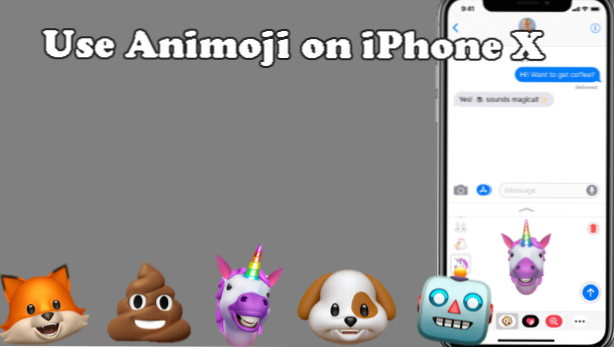
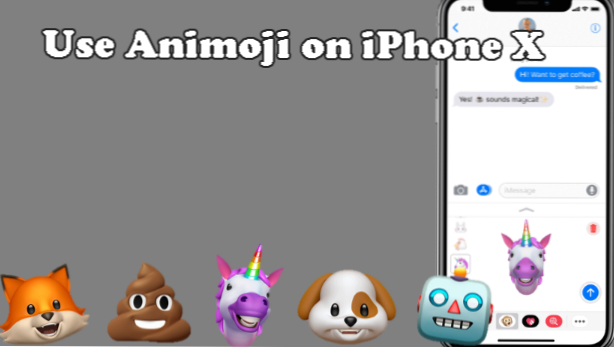
Apple har uppgraderat emoji och introducerat Animoji i iPhone X. Animoji, som namnet antyder, är animerade emojis som använder dina röst- och ansiktsinstruktioner för att komma fram till ett personligt uttryckssymbol. Den här artikeln kommer att diskutera hur man skapar och skickar Animojis, gör dina Animoji-klistermärken och sparar Animoji till din iPhone X. Efter att ha läst den här sidan kan du få veta hur man använder Animoji på iPhone X.
Animoji använder sig av iPhone Xs TrueDepth-kamera för att analysera dina ansiktsuttryck och härma dessa uttryck för att skapa anpassade animerade emojis. Även om Animoji ännu har stöd för mer emojis, har Apple redan ett brett utbud av emoji-modeller. De mest använda emojierna prioriterades som apa, hund, räv, enhörning, gris, kyckling, kanin och naturligtvis högen av poop. Även om endast iPhone X-modeller får skapa Animojis, kan Apple-enheter som kör den senaste iOS-versionen, inklusive Mac-användare, ta emot och visa Animojis.
Hur man skapar och skickar Animoji
Så här skapar och skickar du Animoji på iPhone X och delar med dina vänner på iPhone och Mac:
1.öppna Meddelande app på din iPhones startsida.
2.För appen Meddelanden, välj en konversation eller starta ett nytt meddelande.
3.Tap på App ikon (ikon med ett brev A på det) för att visa meddelanden, klistermärken, bilagor och andra objekt.
4.Tap på Animoji-ikonen (ikon med en öppen mun).
5.Välj din favorit Animoji. Tillgängliga Animojis visas på vänster sida av skärmen. 
6.Sök in i din iPhone Xs TrueDepth-kamera (framkamera) och placera ditt ansikte inuti ramen. Du kan börja göra ansiktsuttryck, och Animoji kommer att upptäcka och efterlikna dina uttryck. 
7.Tap på Spela in knappen på nedre högra sidan av skärmen för att börja spela in dina ansiktsuttryck och röst. Tryck på Record-knappen igen för att stoppa inspelningen. Du kan spela in Animojis upp till 10 sekunder.
8.After inspelning, tryck på Skicka knappen på den nedre högra delen av skärmen för att skicka din Animoji. Alternativt kan du klicka på Delete-knappen (papperskorgen) för att radera din Animoji.
9. Du lärde dig bara hur man skapar och skickar Animoji på iPhone X. 
Hur man skapar Animoji-klistermärken
Gör dina meddelanden livligare genom att göra och skicka dina Animoji-klistermärken. Följ stegen nedan för att skapa Animoji-klistermärken på iPhone:
1.öppna Meddelande app på din iPhones startsida.
2.För appen Meddelanden, välj en konversation eller starta ett nytt meddelande.
3.Tap på Appikonen (ikon med ett brev A på det) för att visa meddelanden, klistermärken, bilagor och andra objekt.
4.Tap på Animoji-ikonen (ikon med en öppen mun).
5.Välj din föredragna Animoji. Tillgängliga Animojis visas på vänstra sidan av skärmen. 
6.Sök in i din iPhone Xs TrueDepth-kamera (framkamera) och placera ditt ansikte inuti ramen. Du kan börja göra ansiktsuttryck, och Animoji kommer att upptäcka och efterlikna dina uttryck. 
7.Touch och håll Animoji och dra sedan den till meddelandets kropp för att skicka den.
8. Du har bara lärt dig hur du skapar och skickar Animoji-klistermärken på iPhone X.
Vanliga frågor
F: Hur får man Animoji-funktionen på min iPhone? Jag använder en iPhone 7 och skulle älska att ha Animoji på min iPhone. Finns det ett sätt för mig att skapa Animoji med min telefon
A: Animoji använder TrueDepth-kameran för att fånga uttryck och röst. Eftersom TrueDepth-kameran endast är tillgänglig för iPhone X, kan äldre iPhone-modeller inte skapa Animojis men kan ta emot dem. Det finns möjlighet att vissa tredje part utvecklare kan skapa appar som tillåter iPhone 8 och äldre enheter att göra Animojis med tanke på funktionens popularitet. Fram till dess kommer vi att hålla dig uppdaterad.
Fråga: Kan jag spara Animojis? Hur sparar du Animojis på min iPhone?
A: Du kan trycka djupt (eller tryck och håll) på en Animoji och välj alternativet Spara. Sparade Animojis lagras i appen Foton på din iPhone.
Fråga: Mina uttryck tas inte effektivt av Animoji. Finns det ett sätt att förbättra erkännandet av mitt ansiktsuttryck?
A: Se till att din iPhone kör den senaste iOS. Förbättringar av iPhone-programvara görs på varje uppdatering. Se till att din TrueDepth-kamera (framkamera) är fri från smuts och andra föroreningar. Eventuellt främmande material på din främre kamera kan påverka infångningen av dina ansiktsuttryck.
Du lärde dig bara hur man skapar och skickade Animoji på iPhone X. Har du några frågor om funktionen? Hur ska du använda denna roliga funktion? Låt oss veta i kommentarerna.

